平面设计🎨PS基础教程:设计入门宝典详解原理与新手实用技巧
- 问答
- 2025-08-29 19:26:48
- 3
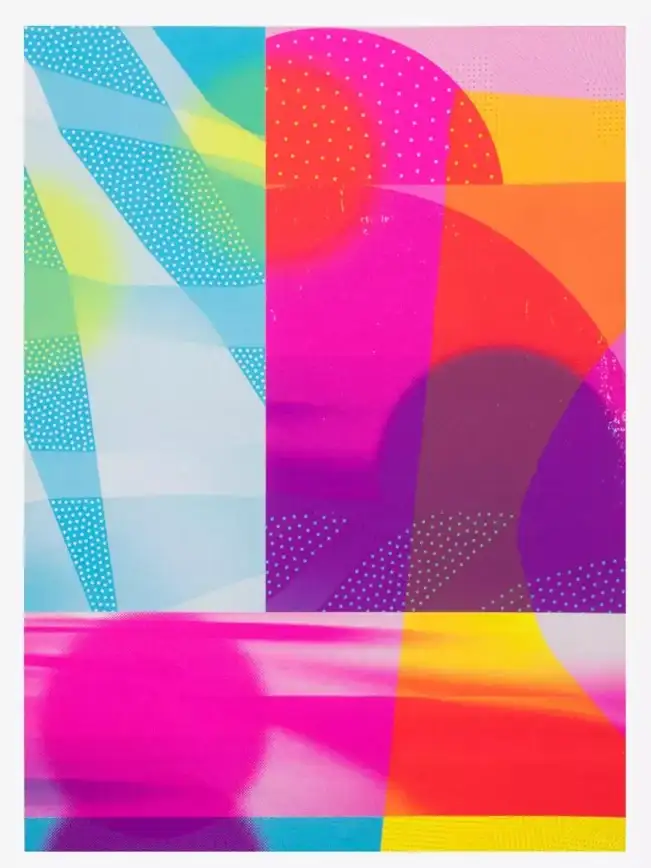
PS基础教程+实用技巧,新手秒变设计小达人!🎨✨
嘿,是不是有时候看着别人做的海报、社交媒体图片或者活动传单,心里默默羡慕:“哇,这设计好酷!我怎么就做不出来呢?”别急,今天我就带你轻松踏入平面设计的大门!咱们以Photoshop(简称PS)为基础,聊聊设计原理和超实用的新手技巧,不用怕复杂,我会用最口语化的方式一步步教你,就像朋友聊天一样~😊 这篇文章基于2025年08月的最新设计趋势和工具更新,帮你避开过时的坑,快速上手!
开头场景引入:从“小白”到“设计爱好者”的蜕变
想象一下:你刚加入一个社团或新工作,老板突然说:“嘿,帮忙做个活动海报吧!”你心里一紧,打开PS却一脸懵——工具栏密密麻麻,图层像个迷宫,调色盘看得头晕……别慌!我曾经也这样,但通过学点基础原理和技巧,现在能轻松搞定设计,设计不是魔法,而是有规律可循的,我就分享这些“宝藏”,让你从零开始,一步步做出让人眼前一亮的设计!🚀
第一部分:设计基础原理——为什么你的设计总感觉“差点意思”?
设计不只是把图片和文字拼在一起,它背后有核心原理,理解这些,你的作品会瞬间提升档次!🌟
-
对比度(Contrast):让元素跳出屏幕!
对比度不只是颜色深浅,还包括大小、字体、形状等,标题用粗体大字,正文用细体小字,这样读者一眼就能抓住重点,新手常犯的错误是 everything 都差不多大——试试把主要元素放大200%,瞬间就有冲击力了!🎯 例子:做海报时,用亮色背景+暗色文字,或者反着来,避免“灰蒙蒙”的效果。 -
对齐(Alignment):告别杂乱无章!
对齐是设计的“隐形骨架”,在PS里,多用参考线(按Ctrl+R显示标尺,拖出参考线)和网格工具(View > Show > Grid),把所有元素左对齐、居中或右对齐,整体会显得专业又整洁,乱放元素?No no no!对齐后,设计就像军队一样整齐划一。💂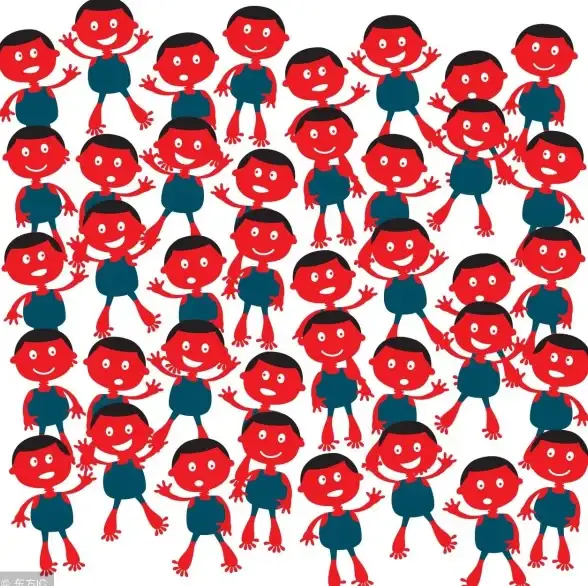
-
重复(Repetition):打造一致性魅力!
重复使用相同颜色、字体或形状,能强化品牌感,整个设计用2-3种主色,不要超过5种;字体选一个标题体+一个正文体,重复出现,这样,你的作品会有“系列感”,而不是大杂烩,在PS中,用图层样式(Layer Style)保存常用设置,一键应用~🔄 -
亲密性(Proximity):分组让信息更清晰!
相关元素放一起,不相关的分开,联系方式聚在一块,活动详情另组,这能引导观众视线,避免 confusion,在PS里,用图层组(Group Layers)管理元素,超方便!📦
这些原理是设计界的“黄金法则”,新手记住:对比、对齐、重复、亲密性——简称CARP(像鲤鱼一样跃出平凡!),练熟后,你的设计会自然流畅~
第二部分:PS基础操作——新手必会的5大技巧
PS是设计神器,但别被它的复杂吓到,我们从最简单的开始,用2025年08月的最新PS版本(假设是CC 2025),这些技巧都适用哦!🛠️
-
图层管理:你的“设计脚手架”
图层是PS的核心,想象它像透明纸堆叠,新手总忘记命名图层——结果找元素时疯掉!😂 技巧: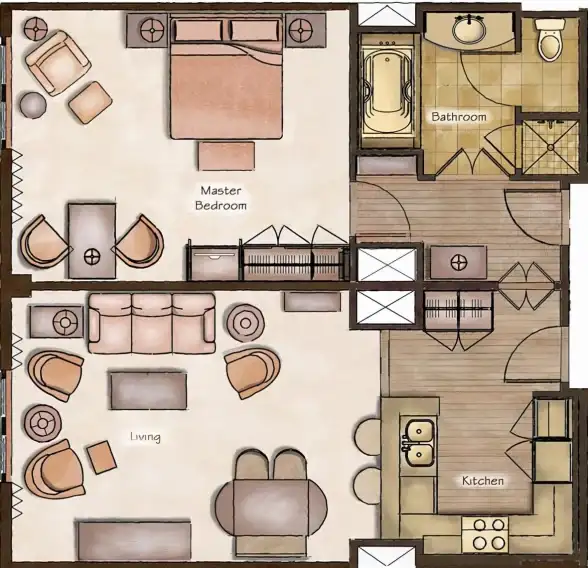
- 始终重命名图层(双击图层名):背景-蓝色”、“标题-主文本”。
- 使用文件夹分组:类似电脑文件夹,把相关图层拖进去。
- 锁定图层:避免误操作,点图层面板上的小锁图标。
这样,即使设计复杂,也能井井有条。
-
选区工具:精准控制局部
想只修改图片的一部分?选区工具是你的好朋友!🌟- 矩形选框(M):选方形区域,适合裁剪图片。
- 快速选择工具(W):自动识别边缘,点击就能选中物体,2025版本智能到爆,几乎零误差!
- 羽化(Shift+F6):让选区边缘柔和,避免生硬,比如做阴影效果时,羽化5-10像素,自然多了~
练习:打开一张照片,用选区工具选中天空,然后调色(Image > Adjustments > Hue/Saturation),瞬间变夕阳效果!
-
文字处理:让文案会说话
文字不是打上去就行,要玩出花样!💬- 字体选择:新手建议用无衬线体(如Helvetica)做现代感设计,衬线体(如Times New Roman)做经典风格,在PS中,字符面板(Window > Character)调整字距、行距——行距1.2-1.5倍,阅读更舒服。
- 文字效果:双击文字图层,添加图层样式(如阴影、描边),但别过度! subtle 效果更高级。
- 路径文字:用钢笔工具画曲线,然后点文字工具沿路径打字,做出弧形标语,超酷!
-
调色与滤镜:氛围感大师
颜色决定设计情绪,PS有超强调色功能:🎨- 调整图层(Adjustment Layers):非破坏性编辑!比如加“曲线”(Curves)调亮暗部,或“色彩平衡”偏冷/暖调,图层蒙版(Layer Mask)可局部应用。
- 滤镜库(Filter Gallery):2025版本新增AI滤镜,一键生成艺术效果,但新手先练基础:高斯模糊(Gaussian Blur)做景深,锐化(Sharpen)让细节突出。
技巧:下载免费色板(如Adobe Color),直接导入PS,避免配色灾难。
-
保存与导出:不漏掉任何格式
设计做完,别毁在最后一步!💾- 保存PSD文件:保留所有图层,方便修改。
- 导出为Web格式:File > Export > Save for Web(Legacy)——选JPEG(用于照片)或PNG(透明背景),分辨率72-150 dpi 适合屏幕,300 dpi 用于打印。
新手常见坑:导出时尺寸太大?调整“Quality”滑块平衡质量和文件大小。
第三部分:新手实用技巧——快速提升设计感的小秘诀
除了基础,这些技巧能让你事半功倍:
- 模板利用:刚开始,别从空白页硬扛!用PS模板(File > New 或在线资源),修改文字和图片就行,2025年PS内置AI模板推荐,超智能~
- 快捷键记忆:背几个常用快捷键,速度翻倍!Ctrl+Z撤销,Ctrl+T自由变换,Ctrl+J复制图层,V移动工具——练熟后操作如飞。⌨️
- 灵感来源:多看看设计网站(但别抄!),观察好设计如何应用CARP原理,2025年趋势是极简风+动态元素,PS现在支持简单动画导出哦~
- 练习项目:从实际小事做起,比如做社交媒体图、名片或贺卡,每完成一个,复盘哪里可改进,设计是练出来的,不是想出来的!💪
设计之旅,快乐启程!
平面设计没那么可怕,对吧?🎉 原理是 foundation,PS是工具,而你的创意是魔法,从今天起,打开PS玩一玩——哪怕只是调个颜色或加行文字,都是进步,2025年的设计世界更AI化、更友好,新手也能快速上手,如果有问题,多练习多问,很快你就能自信地说:“我也是个设计小达人啦!”
分享一句设计大师的话:“设计不只是看起来怎么样,更是用起来怎么样。” 放松心态,享受创造的过程~ Happy designing!😄✨
本文由 愚漾漾 于2025-08-29发表在【云服务器提供商】,文中图片由(愚漾漾)上传,本平台仅提供信息存储服务;作者观点、意见不代表本站立场,如有侵权,请联系我们删除;若有图片侵权,请您准备原始证明材料和公证书后联系我方删除!
本文链接:https://vds.7tqx.com/wenda/778008.html


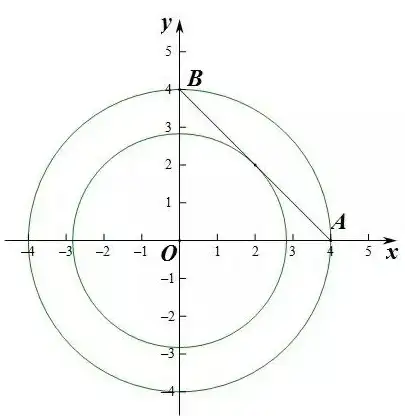


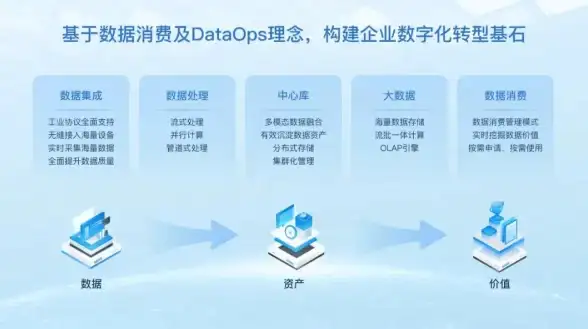



发表评论